Untuk kamu para pengguna setia android pastinya sudah tau dong kalau android sering melakukan update versi.
Nah buat kamu yang memang ingin menaikkan versi android atau upgrade android kamu, maka kamu udah berada di tempat yang tepat nih.
Karena kali ini Admin akan membahas mengenai cara upgrade android yang mudah dan simpel, biar kamu semua bisa mencoba melakukannya sendiri.
Daftar isi
Kelebihan & Kekurangan
Sebelum lanjut ke langkah upgrade OS, sebaiknya kamu perhatikan hal – hal berikut:
| Kelebihan | Kekurangan |
|---|---|
| Meningkatkan keamanan | Bisa terjadi gagal Update Android |
| Memiliki fitur paling baru | Hilangnya garansi (Jika Root) |
| Performa meningkat | Baterai boros (dari beberapa kasus) |
| RAM lebih lega | Size besar (tidak cocok buat user kuota) |
Kecenderungan memperbaharui Android jauh lebih baik ketimbang tidak memperbarui.
Hal yang Perlu Diperhatikan
Karena proses pembaruan Android ini dilakukan pada Gadget utama, sebaiknya perhatikan hal – hal berikut:
- Harus punya banyak Kuota Data
- Pakailah jaringan Wifi
- Jangan di jeda saat Download (bisa mengakibatkan file Corrupt)
- Jaringan harus stabil
- Daya baterai minimal 60%
Setelah melakukan persiapan, kamu bisa lanjutkan ke metode pembaruan perangkat ini.
Cara Menaikkan Versi Android
Jadi bisa dibilang upgrade android merupakan sebuah hal yang cukup penting untuk kamu lakukan.
Terlebih untuk kamu yang memang ingin menikmati berbagai fitur terbaru.
Update OS Android bisa dilakukan oleh beberapa OS lama dan baru seperti :
- Jelly bean ke kitkat
- Kitkat ke lolipop
- Lollipop ke marshmallow
- Marshmallow ke Nougat
- Nougat ke Oreo
- Oreo ke Pie
- Dan lain – lainnya
Memang untuk beberapa smartphone tidak bisa melakukan update ke versi OS terbaru.
Hal itu disebabkan oleh hardware yang tidak mendukung. Sayang sekali, untuk urusan hardware kamu harus membeli smartphone baru.
Berikut ini cara update OS Android terbaru:
- Upgrade Menggunakan OTA
- Update OS Android Lewat Komputer
- Update Paksa
- Lakukan Custom ROM
1. Upgrade Menggunakan OTA
Untuk cara yang pertama dalam melakukan upgrade versi android yaitu melalui Update OTA, yang merupakan singkatan dari Over The Air.
Biasanya nih, kamu bakalan dapat notifikasi Update OTA ketika ada Pembaruan versi android.
Kalau kamu mendapatkan notifikasi ini, maka kamu tinggal klik-klik saja deh sesuai dengan instruksinya.
Dan setelahnya smartphone kamu berhasil upgrade ke versi android yang terbaru.
Namun, jika kamu ]tidak mendapatkan notifikasi, ataupun notifikasi yang muncul, tidak sengaja terhapus, maka kamu bisa ikuti cara di bawah ini.
- Masuk ke menu Settings Android
- Terus pilih menu System
- Selanjutnya kamu akan menemukan pilihan System updates di dalamnya. Kamu klik aja langsung.
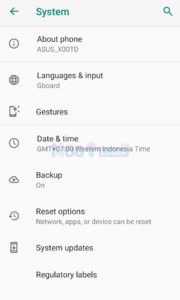
- Jika memang sudah tersedia update untuk Android kamu, maka kamu akan menemukan pilihan untuk Download versi terbaru.
- Kamu download aja ya untuk melakukan upgrade android-mu.
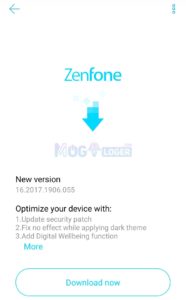
- Tunggu proses download selesai.
- Kemudian hp kamu akan menginstall versi android terbaru, dan otomatis akan reboot.
Setelah hp kamu menyala kembali, maka kamu sudah berhasil melakukan upgrade android kamu!
Baca Juga : Cara Flash Lenovo A1000
2. Update OS Android Lewat Komputer
Kemudian untuk upgrade sistem operasi smartphone berikutnya bisa lewat komputer.
Pembaruan android ini dapat dilakukan di berbagai versi Android, berikut caranya :
- Yang pertama coba kamu buka website resmi dari produsen perangkat android yang kamu miliki ya. Terus kamu cari aja deh bagian Support, Halaman Dukungan, atau Download. Pastinya akan sedikit berbeda untuk setiap produsen, namun intinya akan sama saja kok.
- Terus kamu download deh software Device Management. Untuk nama dan fungsi perangkat tersebut tentunya akan bervariasi tergantung dengan produsen masing-masing. Misalnya untuk Samsung disebut dengan Kies, Motorola disebut MDM, dan lain sebagainya.
- Kemudian masih pada website yang tadi, kamu cari aja file pembaruan android. Nantinya file ini akan kamu install ke hp kamu lewat software Device Management yang tadi sudah kamu download.
- Selanjutnya kamu bisa menyambungkan hp kamu ke komputer atau laptop kamu dengan menggunakan kabel data. Terus kamu buka ya software Device Management yang tadi.

- Setelah hp kamu terkoneksi dengan laptop, maka langkah selanjutnya adalah melakukan upgrade. Kamu cari deh tombol untuk update. Biasanya ada di bagian tab atau menu dropdown bagian atas. Kelihatan jelas kok nanti, tidak bakalan ngumpet.
- Mulai deh kamu update. Ikuti saja instruksi yang ada.
- Selesai!
Gimana, gampang kan ya untuk melakukan upgrade android menggunakan komputer/laptop?
Baca Juga : Cara Masuk Safe Mode di Android
3. Melakukan Root (Update Paksa)
Ada juga cara yang ketiga, yaitu dengan melakukan Rooting ROM. Namun cara ini tidak direkomendasikan untuk kalian yang masih awam, karena kalau salah sedikit saja bisa berakibat hp Android kamu menjadi eror/rusak.
Cara ini hanya untuk user android yang memang sudah terbiasa dalam dunia oprek android.
Jika memang ingin melakukannya, ikuti cara – cara upgrade berikut ini:
- Root android dengan aplikasi rooting
- Pilih aplikasi yang bisa digunakan pada smartphone Android kamu
- Lakukan proses rooting
- Install custom recovery (TWRP/CWM)
- Cari dan download firmware OTA Update untuk Androidmu
- Masuk ke recovery
- Jalankan perintah Install Update
- Tunggu proses hingga selesai
- Android akan restart
- Sekarang android kamu telah menggunakan versi terbaru
4. Lakukan Custom ROM
Perbarui OS Android yang sedikit ekstrim yaitu dengan melakukan custom ROM sendiri.
Caranya seperti ini:
- Cari ROM yang cocok
- Download ROM
- Taruh file ROM ke SD Card
- Masuk recovery mode
- Lakukan wipe data, wipe cache & wipe cache dalvik
- Kembali ke menu utama
- Pilih Install Zip from SD Card
- Temukan ROM
- Setelah itu pemasangan Custom ROM akan berjalan
- Tunggu sampai selesai
- Setelah Android reboot, kamu akan menikmati Custom ROM dengan OS terupdate
Pembaruan Android memang dilakukan secara berkala ya, namun ada beberapa yang terkendala. Ini dapat diatasi dengan cara update Android versi terbaru menggunakan beberapa metode diatas.











